Contact Form 7 のインストール
「Contact Form 7」はブログやホームページにお問い合わせフォームを簡単に作成できるWordPressのプラグインです。
作成したメールフォームは固定ページなどに設置できます。
Contact Form 7のインストール手順
①「管理画面」-「プラグイン」をクリックします。
既にインストール済みのプラグイン一覧が表示されます。既にインストールされている場合は、この作業は省略して下さい。
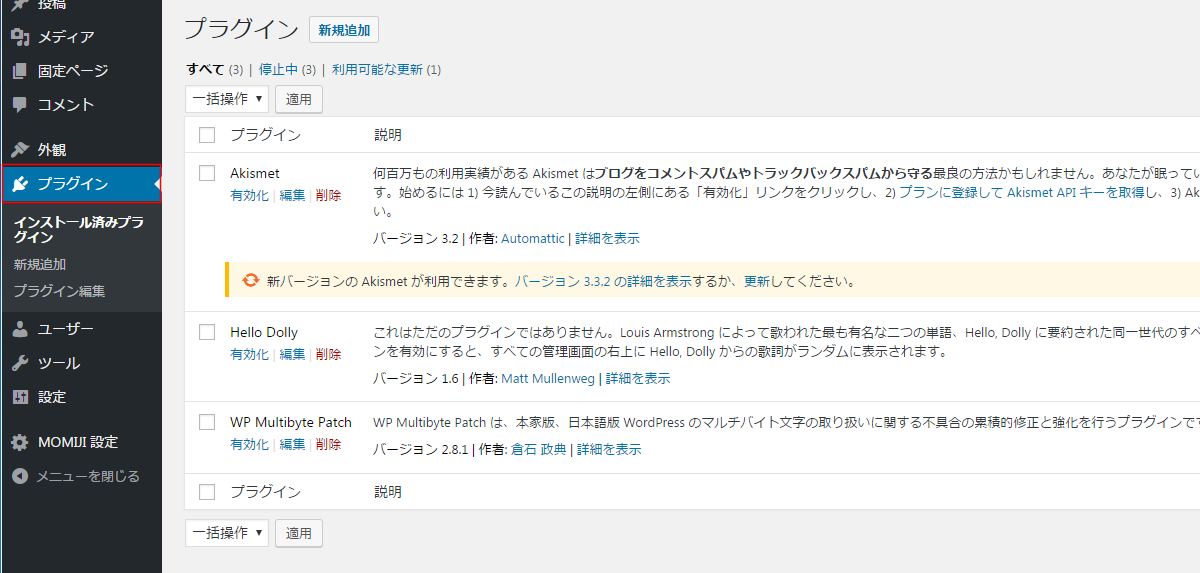
②上部の新規追加をクリックします。

③プラグインの検索フォームに「Contact Form 7」と入力し検索します。
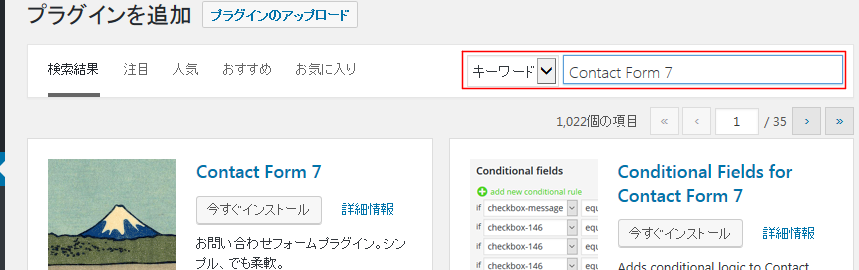
④「Contact Form 7」を探して「今すぐインストール」をクリックします。
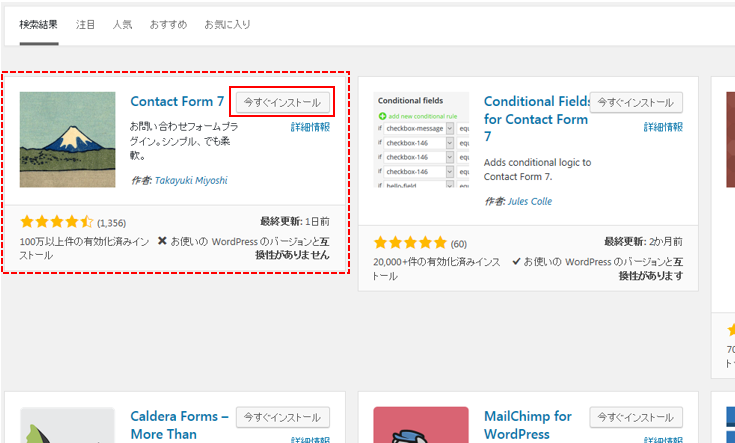
⑤インストールが完了すると「有効化」のボタンが 表示されます。このボタンをクリッックして有効化します。
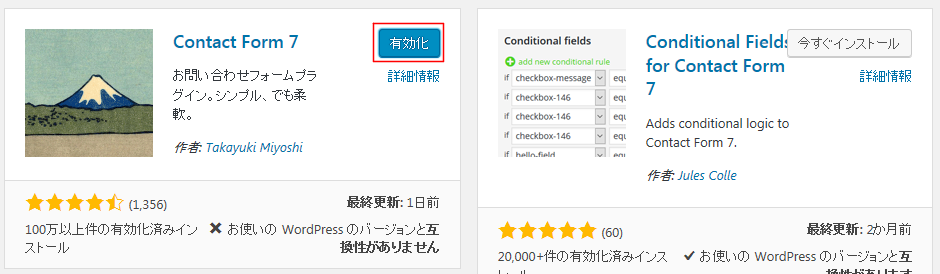
⑥インストール作業が完了するとプラグイン一覧に表示されます。
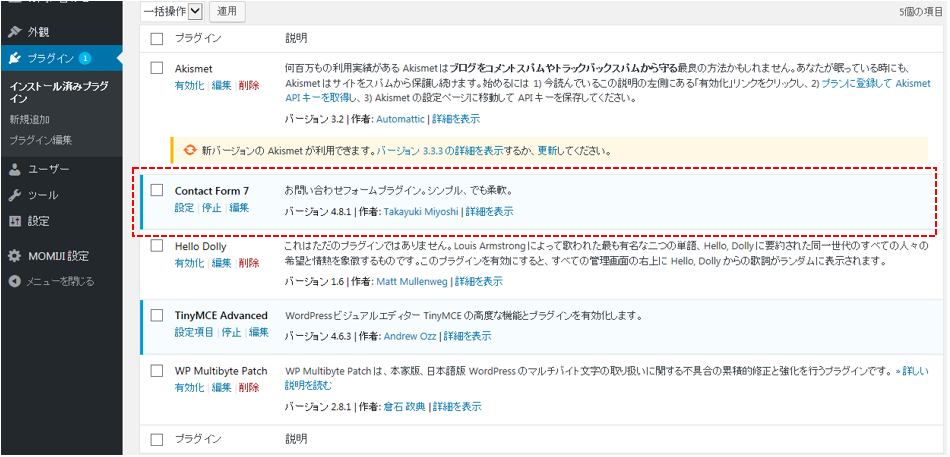
⑦インストールの作業は完了です。
Contact Form 7の設定
Contact Form 7 をインストールすると、管理画面の左メニューに「お問い合わせ」という項目が追加されます。
①「管理画面」-「お問い合わせ」-「コンタクトフォーム」をクリックします。
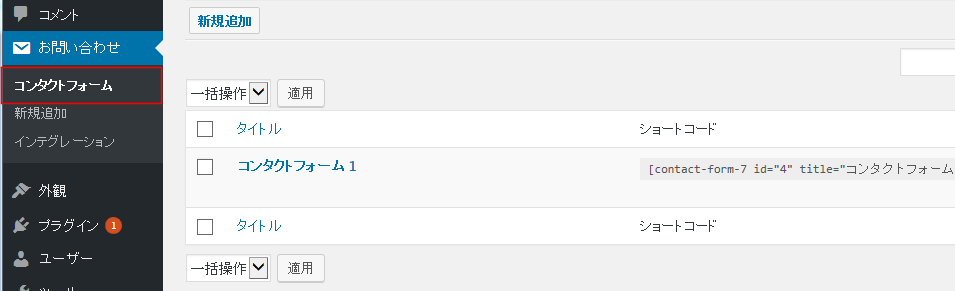
②「コンタクトフォーム1」にカーソルを合わせ、「複製」をクリックをします。
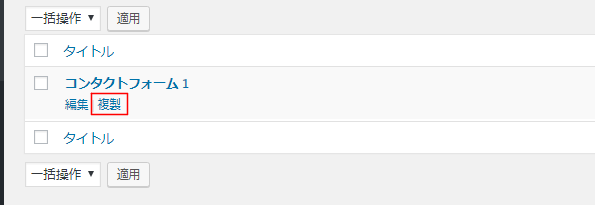
③コピーされたコンタクトフォームをクリックします。
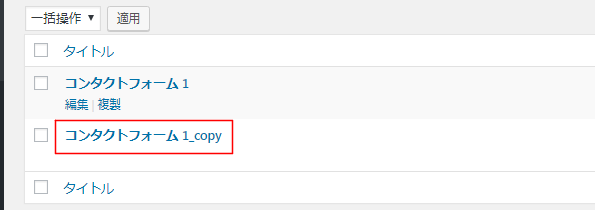
④コンタクトフォームの内容を編集します。
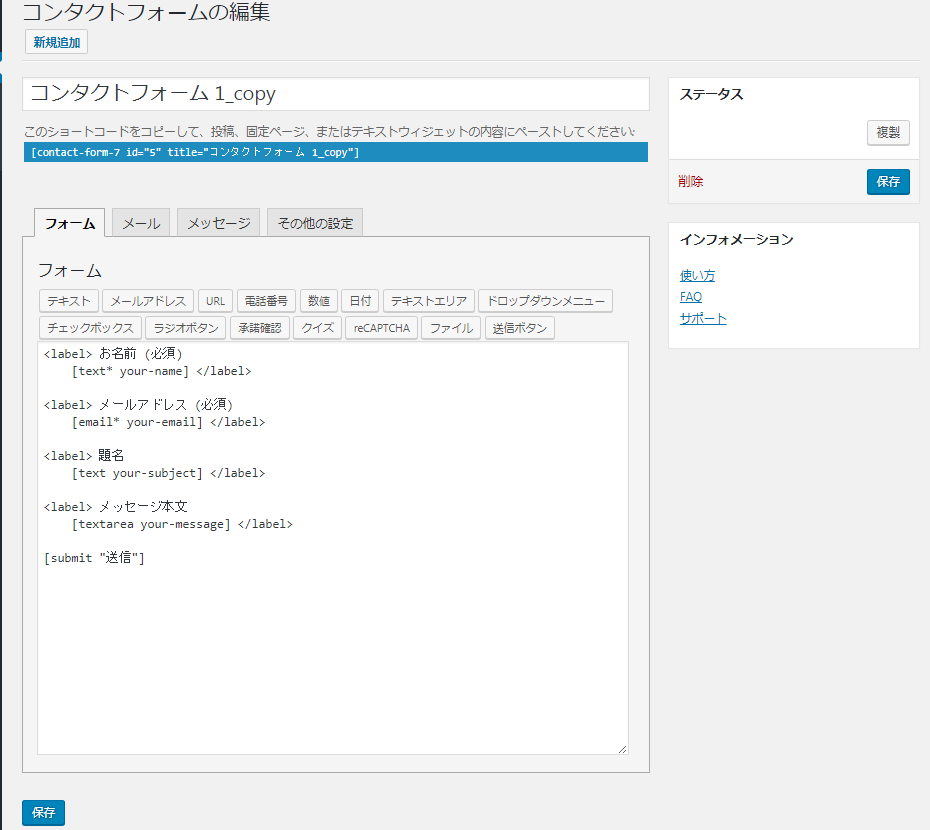
自分の入力したい項目のタブをクリックする事により、入力項目を自由に追加することができます。
ここではテキストボックスを使用して名前のよみがなを追加する手順について説明します。
名前のよみがなを追加した場合の表示例
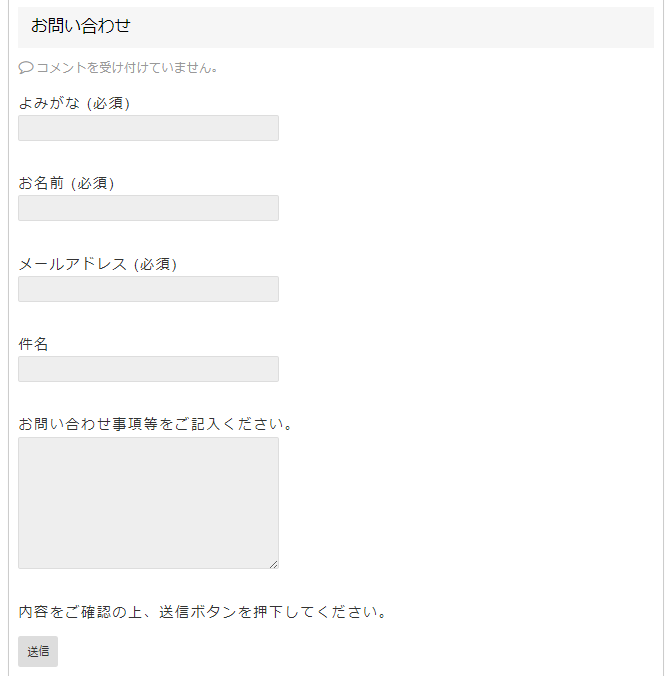
⑤ タイトルを入力します。
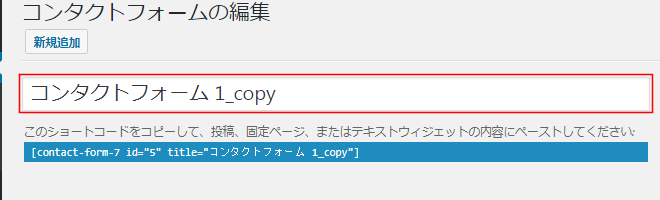
⑥ 追加する場所にカーソルを合わせ、「テキスト」タブをクリックします。
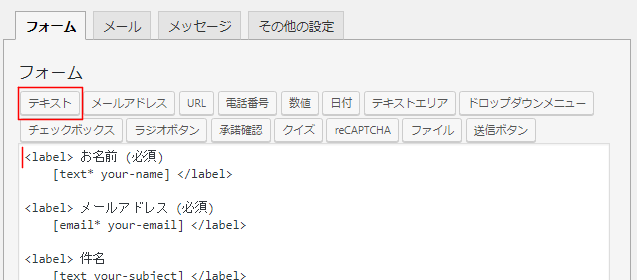
⑦ テキストボックスの設定画面が表示されるので、内容を編集して画面右下の「タグを挿入」をクリックします。
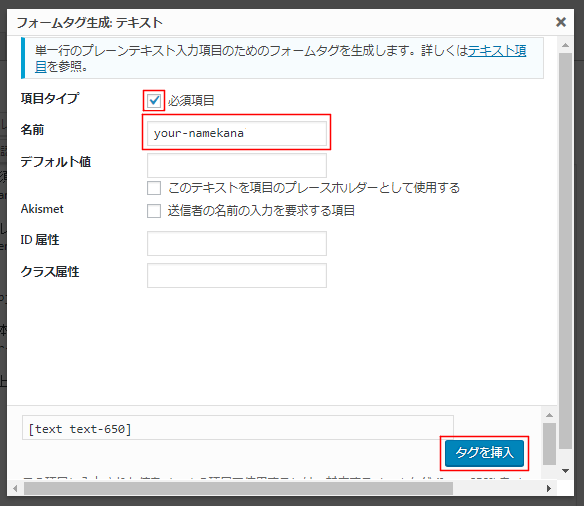
⑧ 編集内容を確認して、画面下部の「保存」ボタンをクリックします。

⑨ショートコードをコピーしてメモ帳などに貼り付けておきます。

⑩「管理画面」-「固定ページ」-「新規追加」をクリックします。
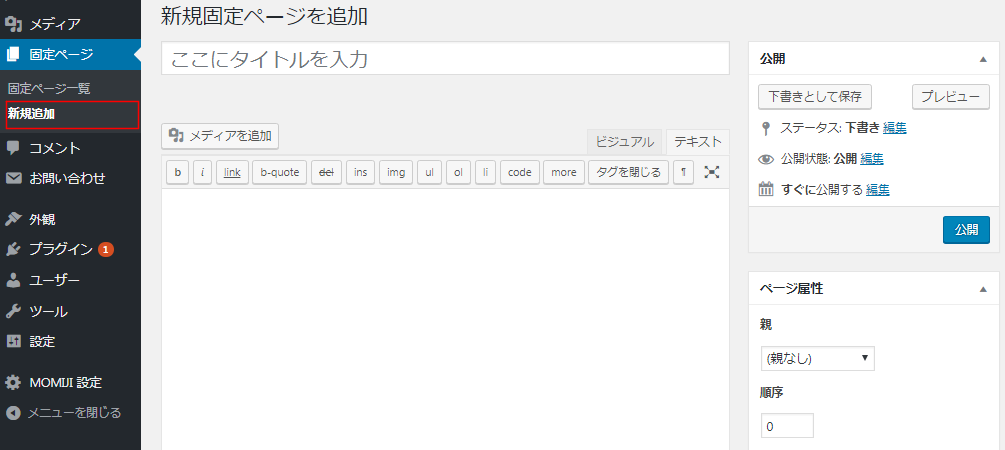
⑥タイトルを入力します。
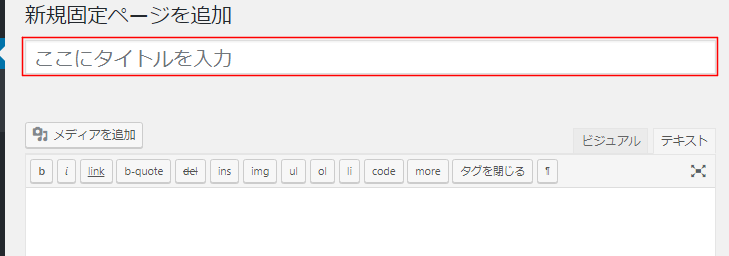
⑦メモ帳などにコピーしておいたショートコードを固定ページに貼り付けます。
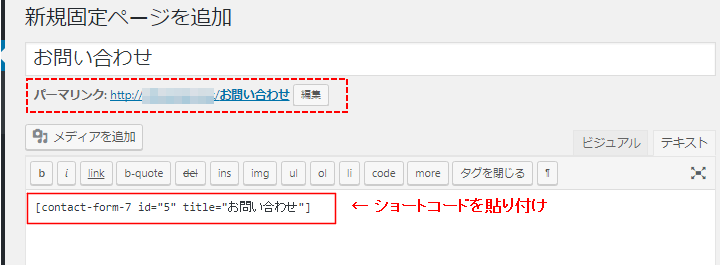
⑧画面右上の公開ボタンをクリックします。
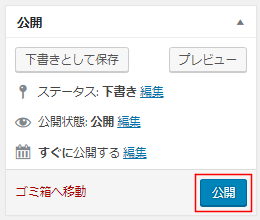
⑨以上で設定は終了です。